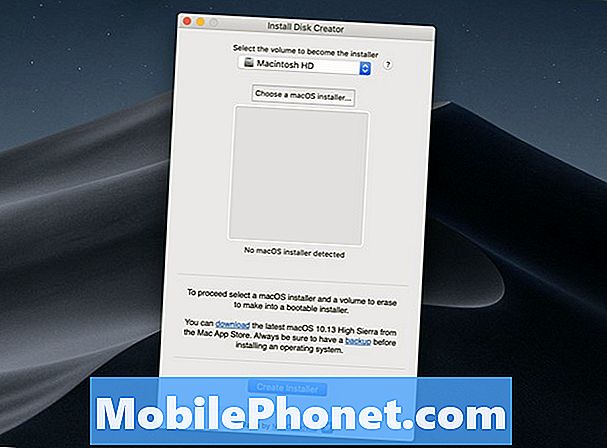Innehåll
Felmeddelandet "Google Play Store kunde inte ladda ner på grund av fel 495" är ett av problemen som Samsung Galaxy S10-användare klagade över. Även om Google Play Store är en kärnapplikation installerad på din telefon betyder det inte att den inte kommer att stöta på några liknande problem. Det är ett mycket irriterande problem eftersom det bara inträffar när du laddar ner en app och du måste ta itu med det omedelbart eftersom det inte kommer att försvinna på egen hand.
I det här inlägget hjälper jag dig att felsöka din Samsung Galaxy S10 som plågas av Play Store-felet 495. Vi har stött på liknande problem tidigare så vi vet redan en sak eller två som kan åtgärda detta fel. Men vi måste felsöka din telefon noggrant så att den fungerar perfekt igen. Så om du är en av ägarna till den här enheten och för närvarande är felaktig av ett liknande problem, fortsätt läsa eftersom det här inlägget kanske kan hjälpa dig på ett eller annat sätt.
För dem som letar efter en lösning på ett annat problem, gå in på vår felsökningssida för vi har redan tagit upp några av de vanligaste problemen med den här telefonen. Bläddra igenom sidan för att hitta problem som liknar din och använd de lösningar vi föreslog. Om de inte fungerar för dig eller om du fortfarande behöver vår hjälp, kontakta oss när som helst via vårt frågeformulär för Android.
Så här felsöker du Galaxy S10 med Play Store-fel 495
Vid felsökning av problemet måste vi överväga alla möjligheter som leder till detta fel. Det kommer att finnas ett steg för steg-förfarande som du bör följa tills problemet är löst. Återigen är detta inte riktigt ett allvarligt problem eftersom det gäller Play Store eller en app så länge firmware inte har modifierats på något sätt. Med allt detta sagt, här är de saker du behöver göra för att åtgärda felet 495 på din Galaxy S10:
Första lösningen: Utför en tvungen omstart
Om det finns många appar som körs i bakgrunden finns det en chans att systemet inte längre kan fungera normalt och kan leda till felet 495. Du bör veta att byte mellan appar inte stänger appen du tidigare använde; den kommer att vara igång i bakgrunden. Om det verkligen är fallet med din telefon just nu, ska följande procedur kunna fixa det ...
- Håll ned volym ned-knappen och släpp inte den.
- Håll volymknappen intryckt och håll ned strömknappen också.
- Håll båda knapparna intryckta i 15 sekunder eller tills Galaxy S10-logotypen visas på skärmen.
När enheten har startats om öppnar du din Play Store-app och ser om felet 495 fortfarande dyker upp. Om det fortfarande gör det kan du prova nästa lösning.
LÄS OCH: Vad ska jag göra om Galaxy S10 inte har något ljud under samtal | kan inte höra under samtal
Andra lösningen: Ta bort Play Store-cache och data
Ett annat sätt att åtgärda fel 495 är att återställa din Play Store-app till standardinställningarna. Cache- och datafiler spelar en stor roll när det gäller appens funktionalitet, för om dessa filer och data skadas kan det hända att appen inte fungerar normalt. Så den här gången försöker vi ta bort Play Butiks cache och data så att nyare kommer att skapas. Så här återställer du din Play Store-app:
- Öppna appen Inställningar.
- Tryck på Appar.
- Tryck på ikonen Fler inställningar (ikon med tre punkter, uppe till höger).
- Tryck på Visa systemappar.
- Hitta och knacka på appen Google Play Butik.
- Tryck på Lagring.
- Tryck på Rensa cache-knappen.
- Tryck på knappen Rensa data.
- Tryck på OK.
Efter denna procedur startar du Play Store igen och försöker ladda ner valfri app. Om felet 495 fortfarande dyker upp är det möjligt att telefonens nätverksanslutning har något att göra med det. Gå vidare till nästa lösning.
LÄS OCH: Så här fixar du Google Play Store-fel 20 på Samsung Galaxy S10
Tredje lösningen: Återställ nätverksinställningar
När du laddar ner eller installerar en app är det absolut nödvändigt att du har en stabil internetanslutning. Om anslutningen tappade under processen kommer det ibland att leda till att filer skadas och utlösa felet 495 eller något annat fel för den delen att dyka upp. Vi måste utesluta möjligheten att detta fel beror på en avbruten anslutning och för att göra det, allt du behöver göra är att återställa nätverksinställningarna. Så här gör du det:
- Svep nedåt från toppen av skärmen för att dra meddelandepanelen nedåt.
- Tryck på inställningsikonen i det övre högra hörnet.
- Bläddra till och tryck på Allmän hantering.
- Tryck på Återställ.
- Tryck på Återställ nätverksinställningar.
- Tryck på Återställ inställningar.
- Om du uppmanas ange din PIN-kod, lösenord eller mönster.
- Tryck slutligen på Återställ.
När nätverksinställningarna på din Galaxy S10 har återställts, låt den återansluta till samma nätverk. När du är ansluten startar du Play Store och laddar ner en app. Om felet 495 fortfarande visas, prova nästa lösning.
Fjärde lösningen: Torka cachepartitionen
Vi visste alltid att en huvudåterställning kommer att kunna fixa det här felet, men innan du faktiskt gör det, försök att ta bort systemcachen först eftersom Play Store är en kärnapplikation och systemet skapar en cache för den i cachepartitionen. Denna procedur tar bort den gamla systemcachen och skapar en ny. Så här gör du det på din Galaxy S10:
- Stäng av enheten.
- Håll ned Höj volymen nyckel och Bixby och håll sedan ned Kraft nyckel.
- Släpp alla tre tangenterna när Galaxy S10-logotypen visas.
- Din Galaxy S10 fortsätter att starta upp i återställningsläget. När du ser en svart skärm med blå och gula texter, fortsätt till nästa steg.
- tryck på Sänk volymen för att markera torka cachepartition.
- Tryck Kraft för att välja.
- tryck på Sänk volymen för att markera ja, dem och tryck på Kraft för att välja.
- När rensa cachepartitionen är klar, Starta om systemet nu är markerad.
- tryck på Kraft starta om enheten.
När telefonen har startat om efter cacheminnets rensning, försök att öppna Play-butiken och se om felet 495 är fixat eller inte längre dyker upp. Om det fortfarande gör det kan du prova nästa lösning.
LÄS OCH: Så här fixar du Galaxy S10 Wi-Fi-samtal som blockerar samtal Wi-Fi-samtal fungerar inte
Femte lösningen: Återställ din telefon
Om ingen av metoderna du utförde misslyckades med att lösa problemet är det sista alternativet du kan göra att återställa din S10. När det gäller att åtgärda problem som detta kommer en återställning definitivt att återföra din enhet till sin normala funktionalitet och därför få den att fungera perfekt igen. Men innan du följer stegen, se till att skapa en säkerhetskopia av dina viktiga filer och data eftersom de kommer att raderas. När säkerhetskopieringen är klar, glöm inte att ta bort ditt Google- och Samsung-konto så att du inte låses ut. Så här återställer du din enhet:
- Stäng av enheten.
- Håll ned Volym upp-tangenten och Bixby-tangenten och håll sedan ned strömbrytaren.
- Släpp alla tre tangenterna när Galaxy S10-logotypen visas.
- Din telefon fortsätter att starta i återställningsläget och när den når den svarta skärmen med blå och gula texter är du redo att gå vidare till nästa steg.
- Tryck på Volym ned-knappen flera gånger för att markera ”torka data / fabriksåterställning”.
- Tryck på strömbrytaren för att välja.
- Tryck på volym ned-knappen tills ”Ja - ta bort all användardata” är markerad.
- Tryck på strömbrytaren för att välja och starta huvudåterställningen.
- När huvudåterställningen är klar markeras ”Starta om systemet nu”.
- Tryck på strömbrytaren för att starta om enheten.
Jag hoppas att vi har kunnat hjälpa dig att fixa din Galaxy S10 som hela tiden visar Play Store-felet 495. Vi skulle uppskatta det om du hjälpte oss att sprida ordet så dela det här inlägget om du tyckte det var till hjälp. Tack så mycket för att du läste!
Anslut till oss
Vi är alltid öppna för dina problem, frågor och förslag, så kontakta oss gärna genom att fylla i det här formuläret. Detta är en kostnadsfri tjänst som vi erbjuder och vi tar inte ut ett öre för det. Men observera att vi får hundratals e-postmeddelanden varje dag och det är omöjligt för oss att svara på var och en av dem. Men var säker på att vi läser varje meddelande vi får. För dem som vi har hjälpt kan du sprida ordet genom att dela våra inlägg till dina vänner eller genom att helt enkelt gilla vår Facebook-sida eller följa oss på Twitter. Du kan också besöka vår Youtube-kanal när vi publicerar användbara videor varje vecka.